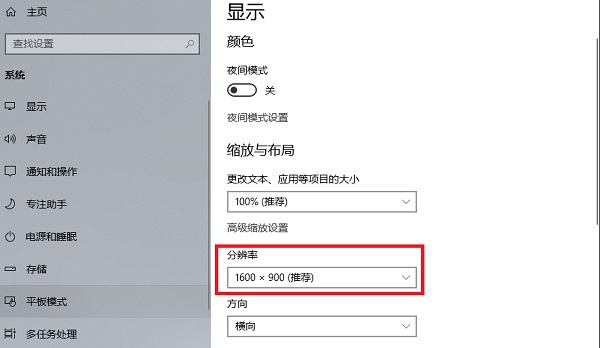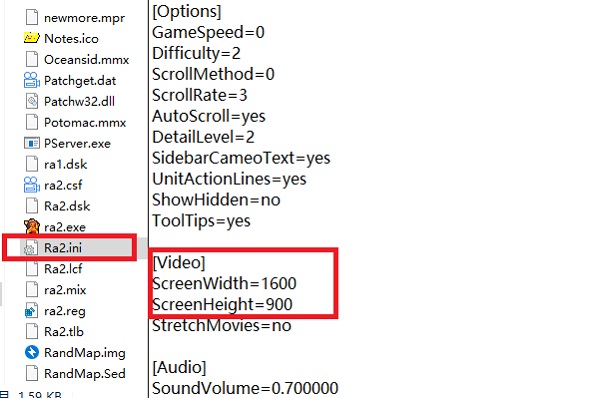红色警戒系列游戏是Windows XP系统时期的一款热门游戏,游戏距今已经有了二十几年的时间,我们的电脑系统也从XP变成了win10。由于电脑性能和系统的关系,原本在XP系统上面可以全屏运行的红色警戒,到了win10系统上面只能够以窗口化的形式运行。这对于一些习惯了全屏游戏的玩家来说无疑是非常不适应的,那么有没有解决方法呢?下面多下软件园就给大家分享一下win10系统设置红色警戒游戏全屏显示的详细操作步骤,有兴趣的朋友赶紧来看看吧!
win10系统设置红色警戒游戏全屏显示的详细操作步骤
1、首先我们查看一下自己电脑当前的分辨率是多少,鼠标右击单击桌面空白处选择“显示设置”即可查看。
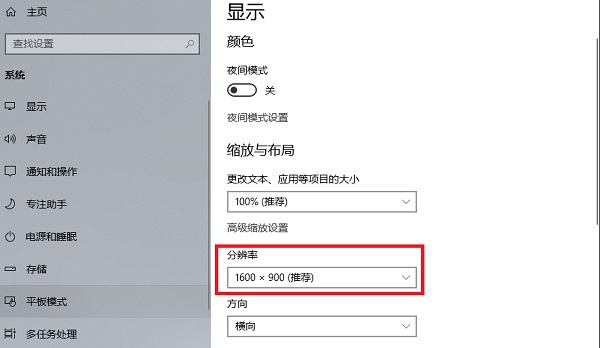
2、在红警游戏目录找到“ini”配置文件(比如小编的是红色警戒2游戏,就找到“Ra2.ini”文件)。
3、使用记事本打开配置文件,在里面找到“ScreenWidth”和“ScreenHeight”,将后面的数字改为电脑的分辨率(比如小编的电脑分辨率是1600X900,就把它改成ScreenWidth=1600,ScreenHeight=900),并保存文件。
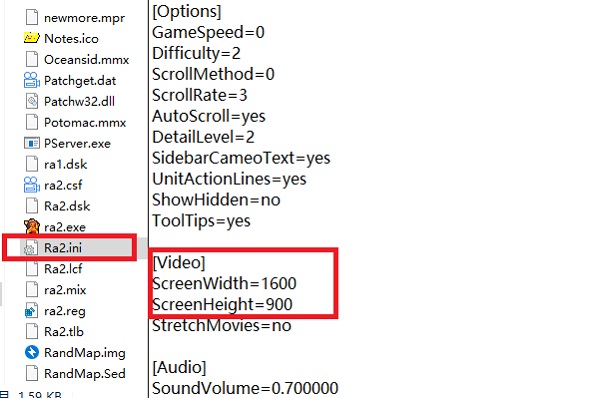
以上就是win10系统设置红色警戒游戏全屏显示的详细操作步骤,大家只需要按照上面的方法来进行操作,就可以在win10系统上面全屏运行红警游戏啦!